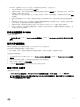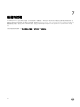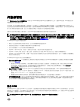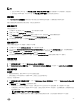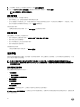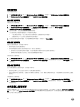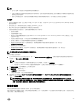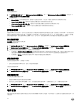Users Guide
Table Of Contents
- 適用 Microsoft System Center Virtual Machine Manager 的 Dell Lifecycle Controller Integration 版本 1.3 使用者指南
- 適用於 Microsoft System Center Virtual Machine Manager 的 Dell Lifecycle Controller Integration 相關資訊
- 安裝和設定 DLCI 主控台附加元件
- 開始使用
- 工作流程
- 設定部署 Hypervisor 的環境
- 伺服器探索
- 設備的授權
- 伺服器管理
- 設定檔及範本
- 部署 Hypervisor
- 檢視本設備中的資訊
- 故障排除
- 空置的叢集更新群組不會於自動探索或同步處理期間被刪除
- 探索工作未提交
- 建立了重複的 VRTX 機箱群組
- IP 位址變更後匯出其他伺服器的組態設定檔
- 套用 RAID 組態失敗
- 建立更新來源失敗
- 因為工作佇列已滿導致的韌體更新失敗
- 使用 DRM 更新來源的同時韌體更新失敗
- 更新群組排定的工作失敗
- 叢集更新群組上的韌體更新失敗
- 第 11 代伺服器上的韌體更新失敗
- 使用系統預設更新來源連線至 FTP 失敗
- 韌體更新時建立儲存庫失敗
- 刪除自訂更新群組失敗
- 以 CSV 格式匯出 LC 記錄失敗
- 檢視 LC 記錄失敗
- 匯出伺服器設定檔失敗
- 有些元件更新韌體時無視選擇
- 在同一部伺服器執行多個安裝程式執行個體時的 IG 安裝問題
- 匯入伺服器設定檔工作兩小時後逾時
- Hypervisor 部署失敗
- 因為程式庫共用區中的驅動程式檔案所造成的 Hypervisor 部署故障
- 即使韌體更新後亦不會顯示最新的庫存資訊
- 在將伺服器新增至 Active Directory 時,顯示 SCVMM 錯誤 21119
- 使用 Active Directory 時,第 11 代 PowerEdge 刀鋒伺服器部署 Hypervisor 即會失敗
- 含 RAID 10 的虛擬磁碟 RAID 組態故障
- 因軟體 RAID S130 上的熱備援磁碟組態所造成的 RAID 組態故障
- 從 Dell Support 網站存取文件

註:
• 您可以在單一伺服器元件或整個環境套用韌體更新。
• 如果沒有適用於伺服器或伺服器群組的升級或降級,在該伺服器或伺服器群組上執行韌體更新不會導致伺服器或伺服
器群組上的任何操作。
• 更新元件等級資訊時,如果現有的韌體版本與更新來源的韌體版本相同,則不會對該元件執行任何動作。
先決條件:
• 若要在伺服器執行更新,您必須在 Dell 線上 FTP 或 HTTP 網站、本機 FTP 或 HTTP 站台或 Dell Repository Manager (DRM)
提供更新來源。
• 套用更新之前,清除要套用更新之伺服器上的 iDRAC 工作佇列。
• 確定 IG 使用者在所有叢集節點都有本機系統管理員權限。
• 在叢集更新群組套用更新前,先檢查叢集準備報告的下列事項:
– 更新來源連線。
– 容錯移轉叢集可用性。
– 確定所有容錯移轉叢集節點均安裝 Windows Server 2012 或 Windows Server 2012 R2 或 Windows 2016 作業系統,才能
支援 CAU 功能。
– 未啟用自動更新的組態,不會在任何容錯移轉叢集節點自動安裝更新。
– 啟用防火牆規則,在容錯移轉叢集的每個節點允許遠端關機。
– 確認設定的更新執行選項。如需詳細資訊,請參閱叢集需求和最佳實務的感知更新一節,網址是:
technet.microsoft.com。
– 叢集群組至少要有兩個節點。
– 檢查叢集更新準備程度。如需 CAU 的詳細資訊,請參閱叢集需求和最佳實務的感知更新一節,網址是:
technet.microsoft.com。
註: 確定套用 CAU 方法的報告無重大錯誤與警告。
如欲在伺服器上套用更新
1. 在 SCVMM 的 DLCI 主控台附加元件中,按一下 Maintenance Center (維護中心)、選取伺服器或伺服器群組與更新來源,
然後按一下 Run Update (執行更新)。
註:
• 如果是元件層級更新,展開伺服器群組至其元件層級,然後按一下執行更新。
• 執行第 11 代 Dell PowerEdge 伺服器的韌體更新時,您無法升級的電源供應器 (PSU) 韌體版本。
2. 在更新詳細資料,提供韌體更新工作名稱及說明。
3. 在排程更新中,選擇下列之一:
• 立即執行 — 立即套用更新。
• 選取日期及時間,以在未來排程韌體更新。
4. 選取更新方法是要使用 Agent-free Update (無代理程式更新) 還是 Agent-free Staged Update (無代理程式分段更新),然
後按一下
Finish (完成)。
註: 將韌體更新工作提交至 iDRAC 後,設備會與 iDRAC 工作狀態相互作用,並在管理主控台的 Jobs (工作) 和
Activity Log (活動日誌) 提供狀態更新。iDRAC 有時候不會提供任何設備所追蹤的工作狀態更新。設備最久等待 6 個
小時,如果 iDRAC 沒有回應,則韌體更新工作狀態視同失敗。
輪詢和通知
系統產生期間與預設更新來源有新目錄時,您可以時收到通知。
更新來源有新的目錄檔案可用時,通知鈴顏色會變成橘色。按一下通知鈴圖示,取代更新來源的本機快取目錄。以最新目錄取
代舊目錄後,通知鈴會變成綠色。
29